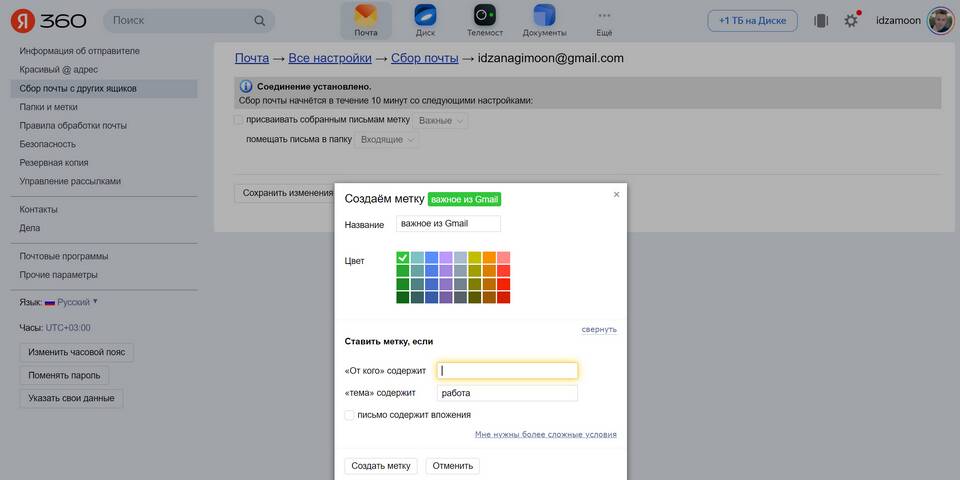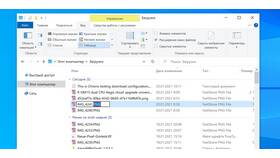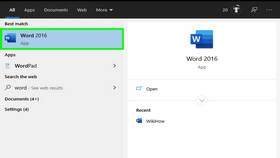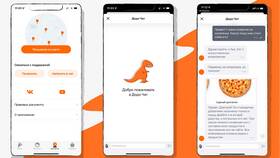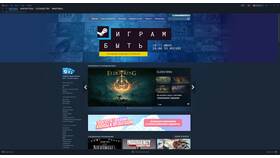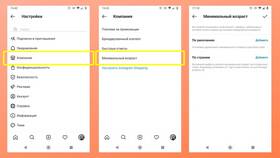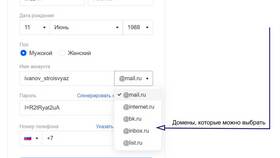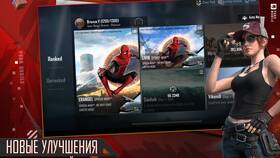Смена пароля от почтового ящика Яндекс - важная мера безопасности. Рассмотрим пошаговую инструкцию обновления пароля с учетом всех требований системы.
Содержание
Предварительные условия
| Требование | Описание |
| Доступ к аккаунту | Знание текущего пароля |
| Подтверждение | Доступ к привязанному телефону или резервной почте |
| Новый пароль | Соответствие требованиям безопасности |
Пошаговая инструкция смены пароля
Вход в аккаунт Яндекс
- Откройте сайт mail.yandex.ru
- Введите логин и текущий пароль
- Нажмите кнопку "Войти"
Переход в настройки безопасности
- Кликните по аватару в правом верхнем углу
- Выберите пункт "Управление аккаунтом"
- Перейдите в раздел "Безопасность"
- Найдите блок "Пароль"
Процедура смены пароля
| Шаг | Действие |
| 1 | Нажмите "Изменить пароль" |
| 2 | Введите текущий пароль |
| 3 | Придумайте новый надежный пароль |
| 4 | Подтвердите новый пароль |
Требования к новому паролю
- Минимальная длина - 8 символов
- Рекомендуется использовать заглавные и строчные буквы
- Добавление цифр и специальных символов
- Не использовать личную информацию
- Избегать простых последовательностей
Если забыли текущий пароль
- На странице входа нажмите "Не помню пароль"
- Введите логин Яндекс.Почты
- Выберите способ восстановления
- Следуйте инструкциям системы
Дополнительные рекомендации
- После смены пароля выйдите со всех устройств
- Обновите пароль в почтовых клиентах
- Включите двухфакторную аутентификацию
- Не используйте один пароль для разных сервисов